Tende F3 Wi-Fi seaded

- 2844
- 193
- Tyrone Beer Jr.
Tende F3 Wi-Fi seaded
Kui olete juba ostnud või kavatsete osta Tende F3 ruuteri ja olete mures selle ruuteri seadistamise pärast, siis ei pea te selle pärast muretsema. Tende F3 juhtpaneel on väga lihtne ja arusaadav. Lisaks vene ja ukraina keeles. Samuti on ruuteriga komplektis üksikasjalik seadistusjuhend. Noh, kui teil on probleeme või arusaamatuid hetki Tende F3 seadmisel, siis saate teha kõike vastavalt minu juhistele. Saate kommentaarides alati küsimuse esitada.

Mis tahes ruuteri seadistamisel on kõige olulisem seadistada Interneti -ühenduse parameetrite õigesti. Seetõttu peaksite teadma, millist tüüpi ühendus teie Interneti -pakkuja kasutab, ja juba ühenduse tüübi põhjal, võite vajada vajalikke parameetreid. Loe selle kohta lähemalt, ma ütlen vastavas jaotises. Reguleerimisprotseduur on järgmine:
- Ühendame Wi-Fi või kaabli kaudu Tende F3 ja ühendame Interneti ruuteriga.
- Me läheme ruuteri seadetesse.
- Seadistasime Interneti -ühenduse.
- Seadistasime WiFi-võrgu. Me määrasime parooli.
- Installige parool, mis kaitseb ruuteri sätteid.
Saame alustada seadistamist.
Ruuteri ühendus
Kõik vastavalt standardskeemile. Ühendage toiteadapter ja lisage see väljalaskeavasse. Internet (Interneti -pakkuja kaabel) Ühendage WAN -pordiga. Tendeta f3 -l tõstab seda esile sinine riba. Kasutades komplektist leiate võrgukaablit, ühendage ruuter arvuti või sülearvutiga.

Kui teil pole arvutit ja seadistate WiFi-võrgu kaudu teisest seadmest (nutitelefoni, tahvelarvuti), siis ühendage see traadita võrguga, mis ilmub kohe pärast ruuteri sisselülitamist. Tal on nimi "Tende_cy numbrid". Vaikimisi on võrk avatud.

Kui teise nimega võrk on parooliga kaitstud (mida te ei tea), saate ruuteri marsruudid tehasesse lähtestada.
Tehase seadete 10 sekundiks naasmiseks klõpsake nuppu WPS/RST.
Kui jääb ainult SYS -indikaator, saab nupu vabastada. Märge! Niipea kui ruuteriga ühenduse loote, võib ühenduse olek olla "Interneti -juurdepääsuta". See sobib.
Sissepääs Tend F3 veebiliidesesse ja kiire seade
Seadmesse, mille te ühendasite Tend F3 -ga, avage iga brauser. Aadressireal (mitte otsinguribal!) Sisestage aadress 192.168.0.1. Risti see. Kui seadetega leht ei avane, siis vaadake üksikasjalikke juhiseid.
Kui ruuterit pole veel üles seatud, on see tehase seadetes (saate ise need ise maha visata, sellest kirjutada), siis avatakse kiire seadistusega leht. Sellel lehel peate täpsustama ühenduse tüübi (mida teie pakkuja kasutab) ja määrama ühenduse parameetrid (vajadusel annab need pakkuja). Seal saate muuta ka WiFi-võrgu nime ja seada parooli WiFi-võrgus.
Selgub, et saate kõik sätted ühele lehele seada! Seadke kõik parameetrid. Veenduge, et kõik oleks õige, ja klõpsake nuppu "OK".
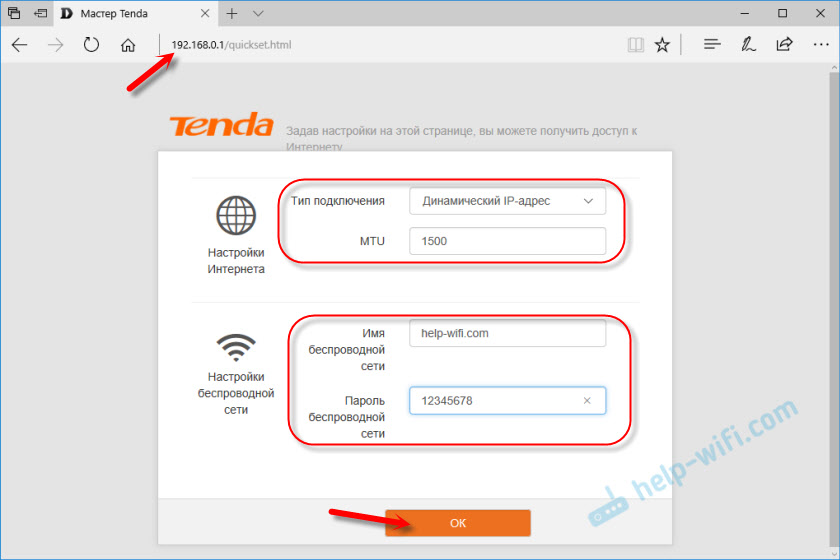
Ruuter annab sõnumi, et kõik on salvestatud, ja palub teil võrguga uue nimega ühendust luua (kui seda muutisite). Selle võrguga ühenduse loomiseks peate kasutama installitud parooli.
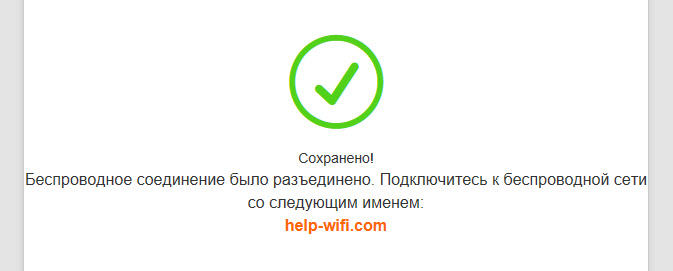
Ruuter taaskäivitab.
Pärast seda minge uuesti 192 -le.168.0.1. Kui avalehel näete, et ruuter on Internetiga ühendatud, siis on kõik korras. Ruuter on peaaegu konfigureeritud.
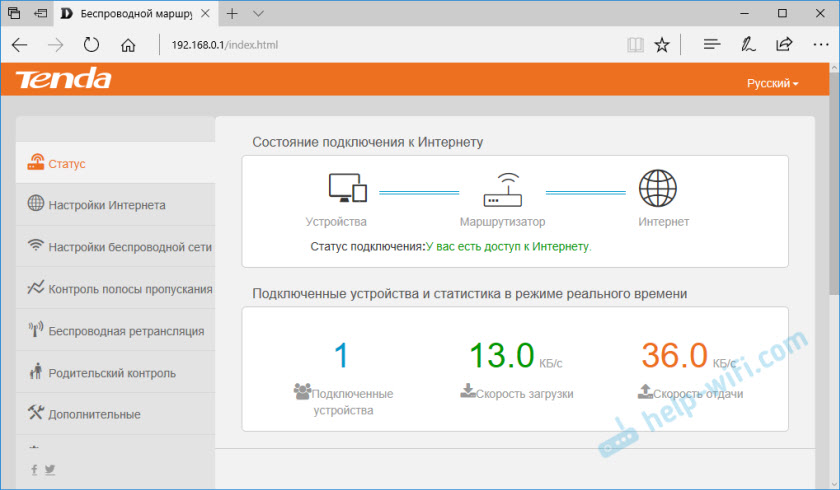
Jääb parooli seadistada, mis kaitseb juhtpaneeli (selle kohta lähemalt artiklis).
Kui "ruuteri" ja "Interneti" vahel kirjutatakse "lahti ühendatud", peate kontrollima parameetreid. Näitan allpool, kuidas seda teha ja millistes sektsioonides.
Interneti -ühenduse seadistamine (WAN)
Minge jaotisse "Interneti -seaded".
Kõik on seal väga lihtne. Kõigepealt valige ühenduse tüüp. Kui teie pakkuja kasutab "dünaamilist IP", siis pole midagi muud vaja häälestada. Salvestage sätted. Kui PPPOE, PPTP, L2TP, siis peate vähemalt määrama kasutajanime ja parooli.
Saate selgitada kõik ühenduse andmed Interneti -pakkuja toetamisel, Interneti -ühenduse lepingu või pakkuja veebisaidil.Artikkel võib olla kasulik: mis tüüpi ühendus on märgitud ruuteri seadistamisel.
Näiteks: PPPOE sätted (maja.ru, rostelecom, ttk):
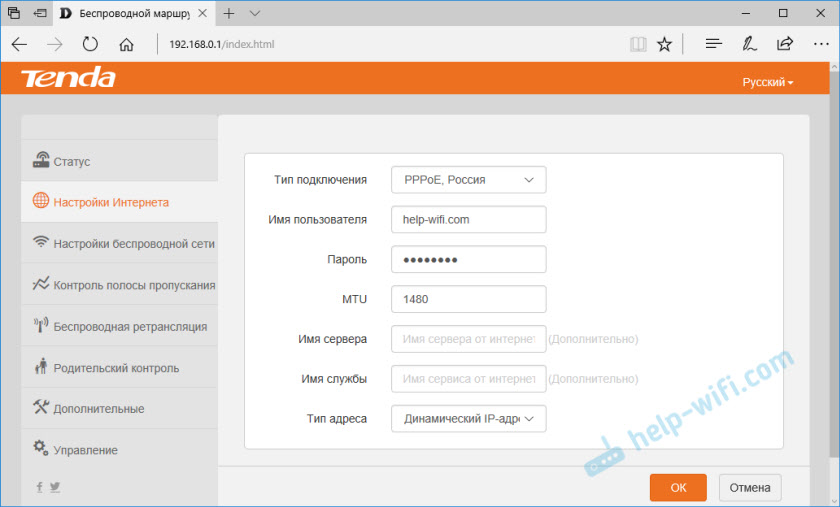
Klõpsake nuppu OK. Soovitav on ruuter taaskäivitada ja seadete juurde minna. Seal peaks olema olek: "teil on juurdepääs Internetile".
Kuidas kloonida MAC -aadressi (kui pakkuja teeb köitmise)
Tend F3 -s peitsid need seaded midagi kaugel. Saate lihtsalt Mac Spindle'i kirjutada pakkuja poolt (telefoni teel või oma isiklikul kontol). See on näidatud kleebisel altpoolt.
Kui soovite Maci kloonida, minge jaotisse "Management". Valige menüüs "Klooni MAC -aadress" käsitsi sisestage ja sisestage arvuti Mac, millega Internet on seotud.
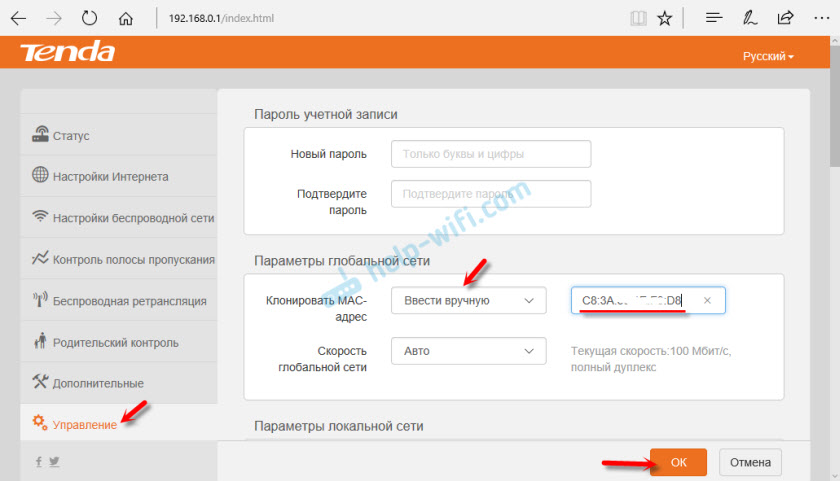
Kuidas näha arvuti (võrgukaart) MAC -aadressi, kirjutasin siin.
Tende F3 Wi-Fi seaded
Jaotises "Traadita võrgu sätted" märkige "Traadita võrk" ja "Traadita võrgu parool". Midagi muud pole vaja muuta.
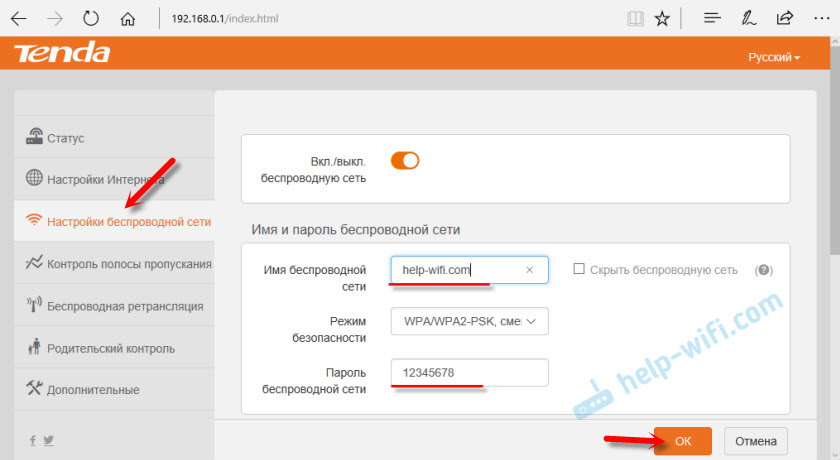
Juba traadita võrguga ühendatud seadmetes on vaja ühenduse uuesti paigaldada.
Parooli sissepääsu seadistamine veebiliidesesse
Veeb -senterface on ruuteri seadetega leht. Ja nii et kõik, kes on teie ruuteriga ühendatud, ei pääseks sellele juurde, soovitan seda kaitsta parooliga. Saate selle installida jaotisse "Management". Määrake lihtsalt uus parool ja klõpsake nuppu OK. Pange parool üles, et mitte unustada. Kui unustate selle, peate ruuteri sätted maha jätma.
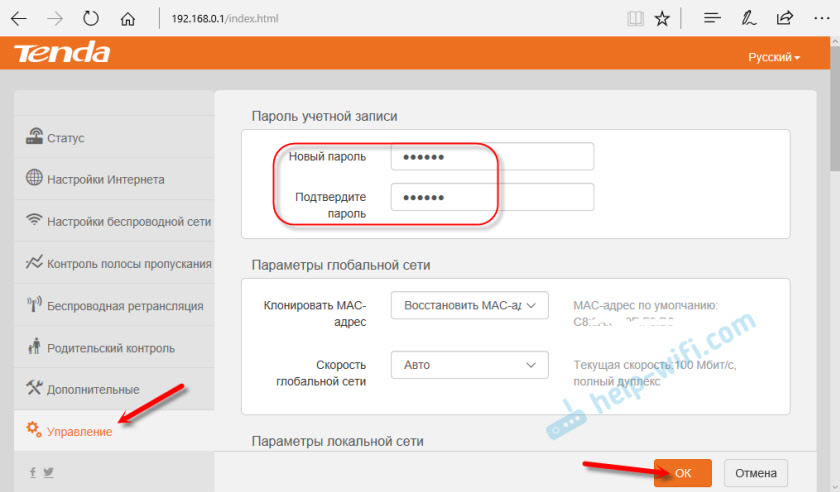
Nüüd on seadete sissepääsu juures vaja parooli näidata.
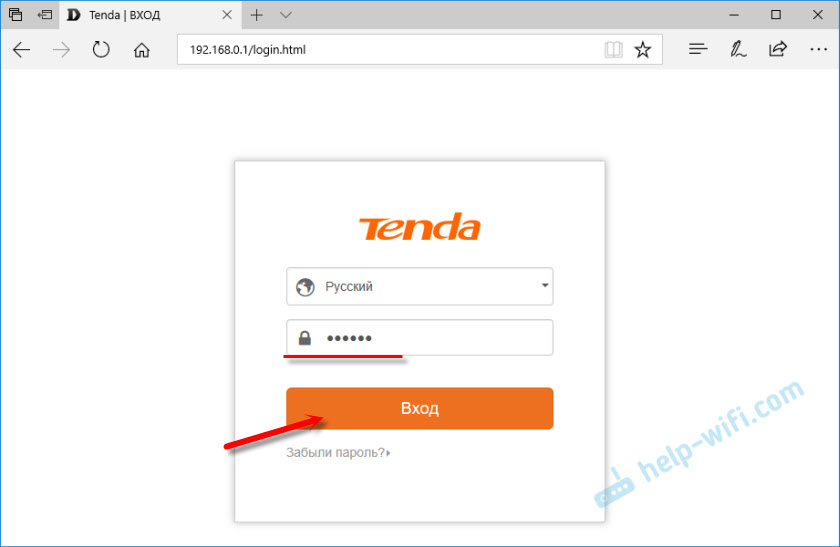
Kõik, juhtpaneel on kaitstud.
Saate oma seadmed ühendada F3 -ga ja Internetti kasutada.
- « ADSL Wi-Fi modema TP-Link TD-W8951nd
- TP-Link TL-WA701nd ja TP-Link TL-WA801ND-Access Point, Reipiter ja Wi-Fi adapter ühes seadmes »

